Comment corriger l'erreur "Votre installation PHP semble manquer l'extension MySQL requise par WordPress"
Publié: 2022-09-01WordPress est l'un des systèmes de gestion de contenu (CMS) les plus polyvalents et les plus robustes du marché. Néanmoins, vous pouvez parfois rencontrer des problèmes lors de son utilisation. L'une d'entre elles est une erreur vous informant que "votre installation PHP semble manquer l'extension MySQL requise par WordPress".
La bonne nouvelle est qu'il s'agit d'un problème relativement simple avec une poignée de solutions rapides et faciles. Une fois que vous aurez compris la signification de l'erreur et ses causes courantes, vous serez mieux préparé à la résoudre et à éviter qu'elle ne se reproduise.
Ci-dessous, nous expliquerons ce qu'est l'erreur d'extension WordPress MySQL et certaines de ses causes courantes. Ensuite, nous vous expliquerons comment résoudre le problème et comment éviter qu'il ne se reproduise.
Quelle est l'erreur d'extension WordPress MySQL ?
Avant d'aborder la résolution de ce message d'erreur, il est important de comprendre ce que cela signifie. Revenons donc sur quelques bases.
Tout d'abord, Hypertext Preprocessor (PHP) est un langage de script côté serveur conçu pour le développement Web. C'est aussi le langage de script le plus populaire aujourd'hui, ainsi que le langage principal de WordPress.
MySQL est un système de gestion de base de données utilisé par WordPress pour stocker les informations de votre site. C'est là que vous pouvez trouver toutes vos tables et fichiers de base de données.
Lorsque vous travaillez sur votre site Web, vous pouvez rencontrer le message d'erreur " Votre installation PHP semble manquer l'extension MySQL requise par WordPress ". Si vous n'avez jamais rencontré ce problème, vous ne savez peut-être pas ce que cela signifie, et encore moins comment le résoudre.
Ce message d'erreur apparaît généralement lorsque vous essayez d'installer ou de mettre à jour WordPress. Bien qu'un message d'erreur comme celui-ci puisse être frustrant et stressant, il n'y a pas lieu de paniquer.
Qu'est-ce qui cause l'erreur d'extension MySQL sur WordPress ?
Il existe plusieurs raisons pour lesquelles vous pourriez être confronté à ce problème. Généralement, cela signifie que quelque chose ne va pas avec le code de votre site. Comme l'indique le message d'erreur, certains éléments empêchent WordPress de se connecter correctement à la base de données MySQL.
L'une des causes les plus courantes de l'erreur est que l'extension MySQL n'est pas installée ou activée sur votre serveur. Habituellement, cela peut être attribué à l'une des deux choses suivantes :
Tout d'abord, vous utilisez peut-être une version incompatible de PHP. MySQL 5.0 nécessite PHP 5.2 ou supérieur. WordPress recommande d'utiliser la dernière version stable de PHP, qui est actuellement PHP 7.4.
Si vous utilisez une version particulièrement obsolète de WordPress avec une version moderne de PHP, cette erreur peut également se produire. PHP 7.0 a rendu obsolète l'extension MySQL et WordPress utilise désormais les nouvelles extensions PDO_MySQL ou MySQLi.
L'autre possibilité est que votre PHP soit mal configuré, ce qui signifie qu'il n'est pas correctement configuré pour fonctionner avec votre site WordPress. En plus d'être obsolète ou incompatible, cela peut être dû à des paramètres de serveur incorrects.
Comment corriger l'erreur "Votre installation PHP semble manquer l'extension MySQL requise par WordPress"
Maintenant que vous comprenez mieux ce que signifie le message et ce qui peut en être la cause, examinons comment le résoudre.
1. Mettre à jour WordPress
Comme nous l'avons mentionné, l'utilisation d'une ancienne version de WordPress, comme la 3.9 ou une version antérieure, peut provoquer ce message d'erreur. Par conséquent, l'une des premières étapes à suivre pour le résoudre consiste à vous assurer que vous utilisez la version la plus récente de WordPress Core.
C'est probablement la source du problème si vous utilisez la dernière version de PHP (que nous aborderons dans la section suivante). Pour déterminer si une mise à jour est disponible, vous pouvez accéder à votre zone d'administration et accéder à Tableau de bord → Mises à jour.
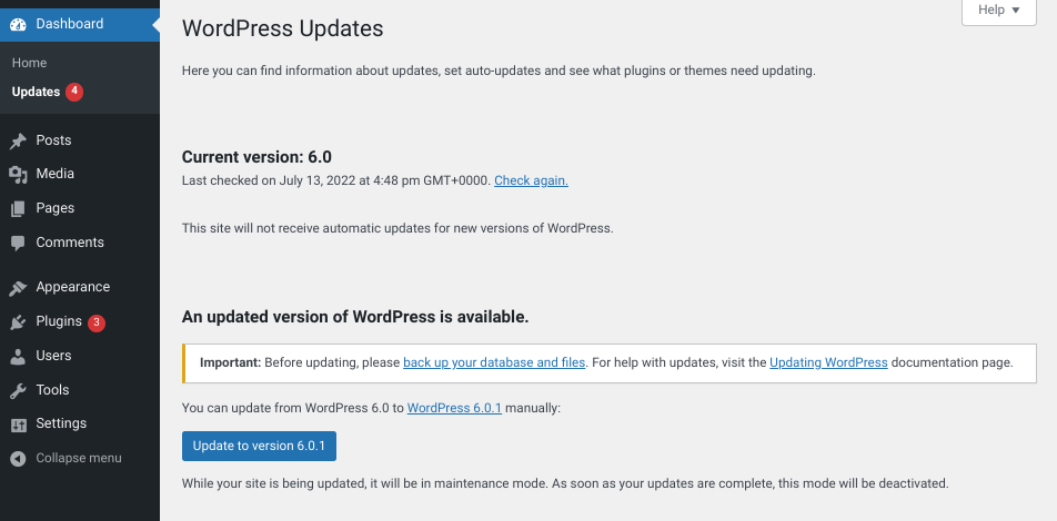
Notez que si vous utilisez un site WordPress.com, vous pouvez plutôt trouver des mises à jour sous Ma page d'accueil → Mises à jour . Toutes les mises à jour disponibles seront affichées sur cet écran.
Il vous informera également de la version de WordPress que vous utilisez actuellement. Si vous voyez une notification disant « Une version mise à jour de WordPress est disponible », vous pouvez sélectionner le bouton Mettre à jour vers la version [X] .
Sur cette page, vous pouvez également afficher toutes les mises à jour de plugins et de thèmes disponibles. Comme avec WordPress Core, les plugins peuvent présenter des problèmes de compatibilité avec PHP qui peuvent entraîner l'erreur d'extension MySQL.
Nous vous recommandons donc également de mettre à jour tous les plugins dont les versions les plus récentes sont disponibles. S'il y en a plusieurs, vous pouvez simplement tout sélectionner, puis cliquer sur Mettre à jour les plugins .
2. Vérifiez votre version de PHP
Une fois que vous êtes sûr que votre noyau WordPress est à jour, l'étape suivante consiste à vérifier quelle version de PHP votre serveur utilise. Il y a plusieurs façons de procéder.
L'option la plus simple consiste à accéder à Outils → Santé du site à partir de votre tableau de bord WordPress.
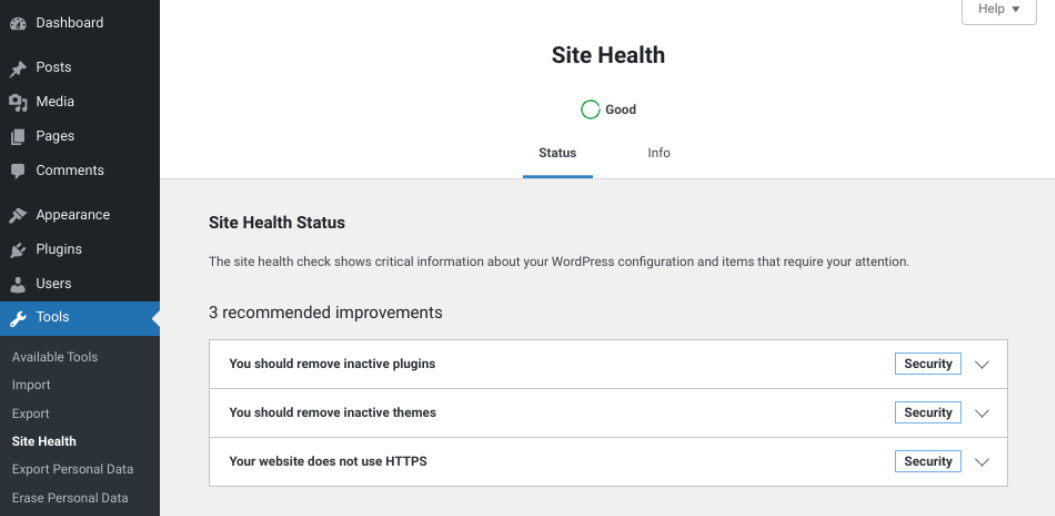
Ensuite, vous pouvez sélectionner l'onglet Infos , puis faire défiler vers le bas et développer le panneau Serveur . Dans cette section, vous pouvez localiser la version de PHP que vous utilisez actuellement.
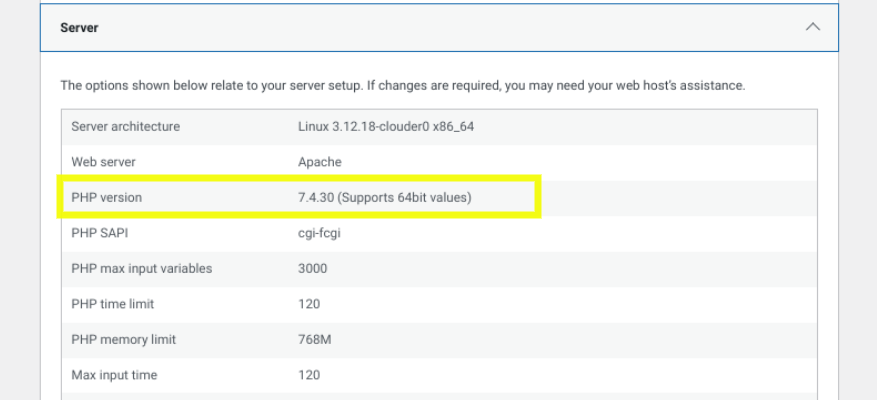
Si vous ne parvenez pas à accéder à votre administrateur WordPress, vous pouvez vérifier votre version de PHP en vous connectant à votre serveur via un client FTP (File Transfer Protocol) comme FileZilla. Alternativement, si votre hébergeur utilise cPanel, vous pouvez utiliser l'outil Gestionnaire de fichiers.
Soit dans votre client FTP, soit dans votre gestionnaire de fichiers, créez un nouveau fichier dans le répertoire racine de votre site ( /public_html ) et nommez-le phpinfo.php . Ensuite, ouvrez le fichier et copiez et collez l'extrait de code suivant :
<?php phpinfo(); ?>Enregistrez le fichier lorsque vous avez terminé. Ensuite, dans un nouvel onglet du navigateur, visitez "votresite.com/phpinfo.php". Assurez-vous de remplacer "votresite.com" par votre nom de domaine.

Vous devriez maintenant voir une page qui affiche les informations de configuration PHP de votre serveur.
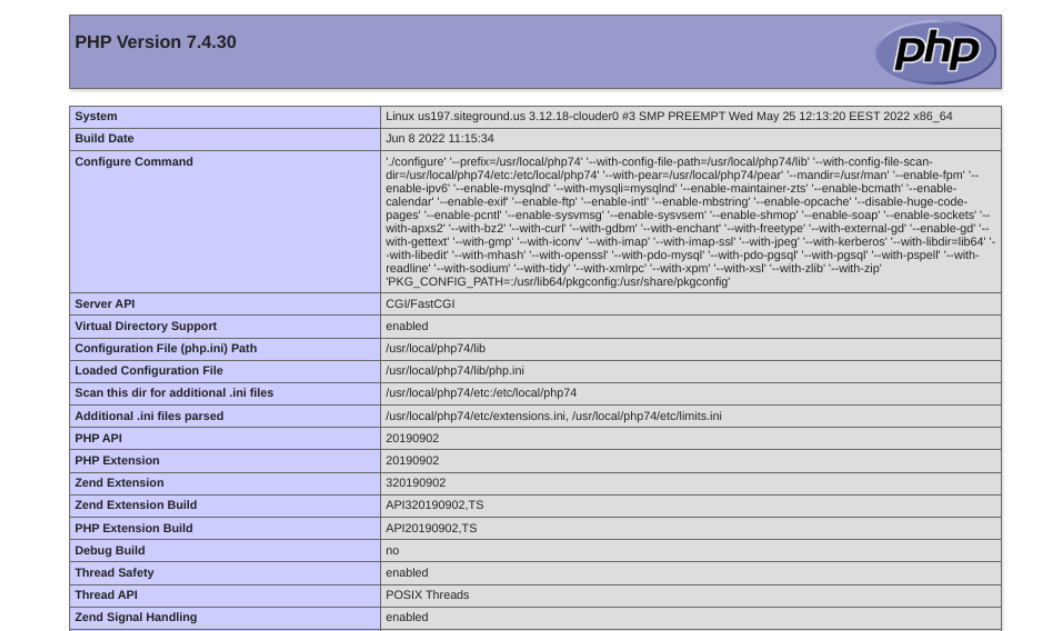
La version de PHP que votre serveur exécute doit être répertoriée en haut de l'écran. S'il commence par 7 ou 8, une version obsolète de PHP n'est probablement pas la raison pour laquelle vous voyez le message d'erreur.
Si vous utilisez PHP 5.X, vous devriez envisager de mettre à jour votre version de PHP.
3. Assurez-vous que l'extension MySQL est installée
Si votre version de WordPress est à jour, il est important de vérifier également si l'extension MySQL est installée et activée. Il est possible que le système d'exploitation (OS) que vous utilisez n'inclue pas l'extension par défaut, ce qui signifie que vous devrez l'installer vous-même.
Pour déterminer s'il est installé, revisitez le fichier phpinfo.php que vous avez créé à la dernière étape. Ensuite, accédez à la section mysqli ou mysql . Si l'extension MySQL est installée, il en indiquera la version à côté du champ Client API .

Mais, si ce champ est vide ou pas visible du tout, cela signifie que l'extension MySQL n'est pas installée. Le processus d'installation dépendra de votre hébergeur. Vous pouvez vous référer au guide d'installation de PHP pour plus de détails.
Si votre fournisseur utilise cPanel, vous pouvez activer l'extension en accédant à Logiciel à partir de votre tableau de bord cPanel, puis en choisissant Sélectionner la version PHP.
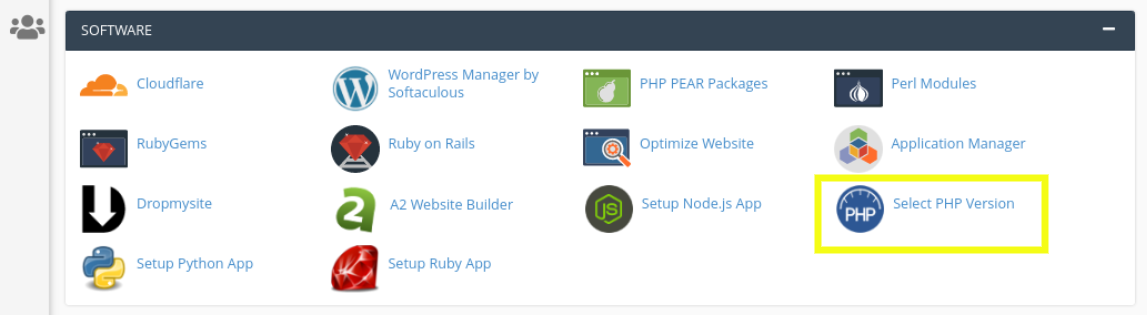
Ici, sélectionnez la version la plus récente de PHP, puis cliquez sur les cases mysqli et mysqlnd . Enregistrez vos modifications, puis revenez sur votre site pour voir si vous voyez toujours le message d'erreur.
Alternativement, si vous n'êtes pas sûr d'installer l'extension MySQL par vous-même, vous pouvez contacter votre hébergeur. Vous pouvez toujours demander qu'ils effectuent ce processus pour vous.
4. Vérifiez que l'extension PHP est correctement configurée
Une fois que vous savez que votre version de WordPress est à jour et que l'extension MySQL est installée, vous pouvez confirmer en toute sécurité que quelque chose d'autre est à l'origine du problème. Une autre raison pour laquelle vous pourriez voir le message d'erreur est que l'extension n'est pas configurée correctement.
Certains problèmes peuvent entraîner une mauvaise configuration, notamment des chemins de fichier incorrects ou l'utilisation d'un fichier php.ini destiné à un autre type de serveur. Par exemple, vous en utilisez peut-être un destiné aux serveurs Windows sur un serveur Linux.
Pour vérifier que votre extension PHP est correctement configurée, revenez à votre fichier phpinfo.php . Ensuite, localisez l'élément Fichier de configuration chargé .

C'est là que vous pouvez trouver la valeur du chemin du fichier. Notez le chemin du fichier indiqué ici, puis recherchez la ligne extension_dir .

Le chemin d'accès au fichier indiqué ici doit correspondre à celui indiqué pour le fichier de configuration chargé . Si ce n'est pas le cas, la prochaine étape consiste à éditer votre fichier php.ini pour le corriger. Lorsque vous avez terminé, revenez sur votre site pour vous assurer que l'erreur est résolue.
Conseils pour éviter que l'erreur d'extension MySQL dans WordPress ne se reproduise
À ce stade, vous avez appris à corriger l'erreur d'extension MySQL dans WordPress. Mais vous pouvez également prendre des mesures pour éviter que cela ne se reproduise à l'avenir.
La première consiste à sauvegarder votre site WordPress en temps réel. La conservation de copies à jour des fichiers de votre site peut faciliter l'identification de la source des problèmes au fur et à mesure qu'ils surviennent. Lorsque vous utilisez une solution comme Jetpack, vous pouvez également vous assurer d'avoir toujours une version mise à jour de votre site à restaurer en cas de problème.
Il est également crucial de vous assurer que vous maintenez votre logiciel WordPress à jour. Non seulement cela peut aider à prévenir des erreurs telles que le problème de l'extension MySQL, mais cela peut également améliorer la sécurité et les performances de votre site.
Enfin, assurez-vous de choisir un hébergeur WordPress qui utilise des versions mises à jour de PHP. Lorsque les fournisseurs gèrent automatiquement ces mises à jour pour vous, cela élimine le besoin de les gérer manuellement vous-même. Ils peuvent également vous aider à rationaliser la configuration du serveur pour vous assurer que vous respectez les meilleures pratiques.
À son tour, cela peut réduire la probabilité de rencontrer des erreurs liées à PHP. Il existe une grande variété d'hébergeurs WordPress de haute qualité et fiables parmi lesquels choisir. Certains des meilleurs hébergeurs WordPress incluent Bluehost, DreamHost et Pressable.
Rationalisez la maintenance du site Web WordPress
WordPress est un CMS puissant et fiable, mais vous pouvez toujours rencontrer des problèmes de temps en temps lors de son utilisation. Vous pourriez rencontrer un message d'erreur vous informant que "Votre installation PHP semble manquer l'extension MySQL requise par WordPress". Heureusement, il existe une poignée de solutions que vous pouvez utiliser pour résoudre ce problème.
Comme nous en avons discuté, il existe quatre mesures que vous pouvez prendre pour corriger cette erreur dans WordPress :
- Mettez à jour votre logiciel WordPress et vos plugins.
- Vérifiez votre version de PHP et mettez-la à jour, si nécessaire.
- Assurez-vous que l'extension MySQL est installée.
- Vérifiez que l'extension PHP est correctement configurée.
Pour éviter que des erreurs WordPress ne se reproduisent à l'avenir et pour faciliter le dépannage et la résolution de tout problème, il est important de sauvegarder votre site en temps réel. Découvrez comment Jetpack Backup peut en faire un jeu d'enfant !
